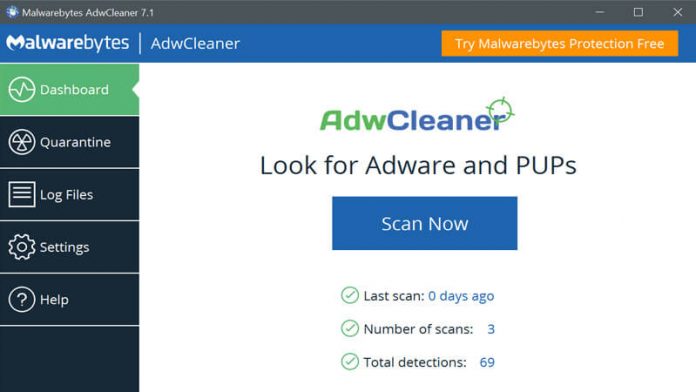È fastidioso quando adware, strane barre degli strumenti o programmi indesiderati vengono installati improvvisamente sul tuo computer Windows senza la tua autorizzazione. Sfortunatamente, questo è ciò che otterrai se scarichi e installi spesso software gratuito da Internet.
Non devi preoccuparti, però. Installa semplicemente AdwCleaner sul tuo computer e il tuo problema con l’adware scomparirà in un minuto.
Che cos’è AdwCleaner?
Quando scarichi software gratuito da Internet, a volte vengono installati automaticamente adware o programmi indesiderati nel tuo computer. Questo è il prezzo che devi pagare per il software non così libero.
Mentre alcuni software sono abbastanza carini dandoti la possibilità di installare la barra degli strumenti o il programma aggiuntivo, altri installeranno di nascosto il programma indesiderato, alterando le impostazioni del tuo PC.
La cattiva notizia è che alcuni di questi adware e programmi indesiderati non possono essere disinstallati manualmente come altri programmi validi e legittimi. È necessario utilizzare un software di terze parti per svolgere il lavoro, ed è qui che AdwCleaner svolgerà il suo ruolo.
AdwCleaner è un software gratuito che può scansionare il tuo computer, cercare adware, spyware pericolosi o programmi potenzialmente indesiderati (PUP) e quindi metterli in quarantena in modo che queste cose non influiscano o danneggino il tuo computer.
Come usare AdwCleaner per pulire gli adware?
Questo è il modo in cui utilizzi AdwCleaner per pulire il tuo computer / PC da qualsiasi adware e qualsiasi barra degli strumenti e programma indesiderati.
- Basta fare clic su Scansione e il programma cercherà automaticamente l’adware nel tuo computer.
- Una volta completato il processo di scansione, vedrai un elenco di oggetti sospetti. Deseleziona gli elementi che non desideri rimuovere nella cartella di quarantena, quindi fai clic su Pulisci.
- Il computer verrà riavviato. Successivamente, riesegui AdwCleaner.
- Fare clic su Strumenti e scegliere Gestore quarantena. Vedrai l’elenco degli elementi che sono stati spostati nella cartella di quarantena. Se ci sono alcuni elementi eccellenti che ritieni non dovrebbero essere nell’elenco, controlla quegli elementi e quindi fai clic su Ripristina.
- Se desideri eliminare gli elementi che sono stati messi in quarantena in modo permanente, vai alla cartella AdwCleaner nel tuo computer e quindi invia la cartella Quarantena al cestino. Questo è tutto ciò che devi fare per mantenere il tuo computer libero da adware.
AdwCleaner è sicuro?
Ultimamente, ci sono molte versioni false di AdwCleaner che girano su Internet, rendendoti diffidente sulla sicurezza di questo software. Nella maggior parte dei casi, apparirà improvvisamente una finestra pop-up che dirà che il tuo computer Windows 10 è stato infettato da malware pericoloso. Se vuoi pulire il tuo computer, devi scaricare il software falso a un prezzo considerevole.
Ricorda che AdwCleaner è un software gratuito. Quindi, se per caso ti imbatti in un sito Web in cui devi pagare una notevole quantità di denaro per acquistare il software, si tratta di una truffa.
Ma non lasciare che questo ti faccia paura di scaricare questo eccellente pulitore di adware. Finché lo scarichi da un sito Web affidabile, questo software è completamente sicuro e non metterà in alcun modo in pericolo il tuo computer.